
LINE複数人トークとグループの違い。途中参加は?削除は?疑問を解決!
Contents[OPEN]
LINE複数人トークの使い方【応用編】
最後に、複数人のトークの上手な使い方について解説していきます。。
複数人トークを保存する方法
LINEのデータはバックアップを取っておくことができるのですが、残念ながら複数人トークのデータはその中に含まれません。そのため、トーク内容を残しておきたい場合は個別にトークを保存する必要があります。
メニューの中にある「その他」に進みます。
その中に「トーク履歴を送信」という項目があるのでそちらを押し、どのように保存するかを選択すれば完了です。
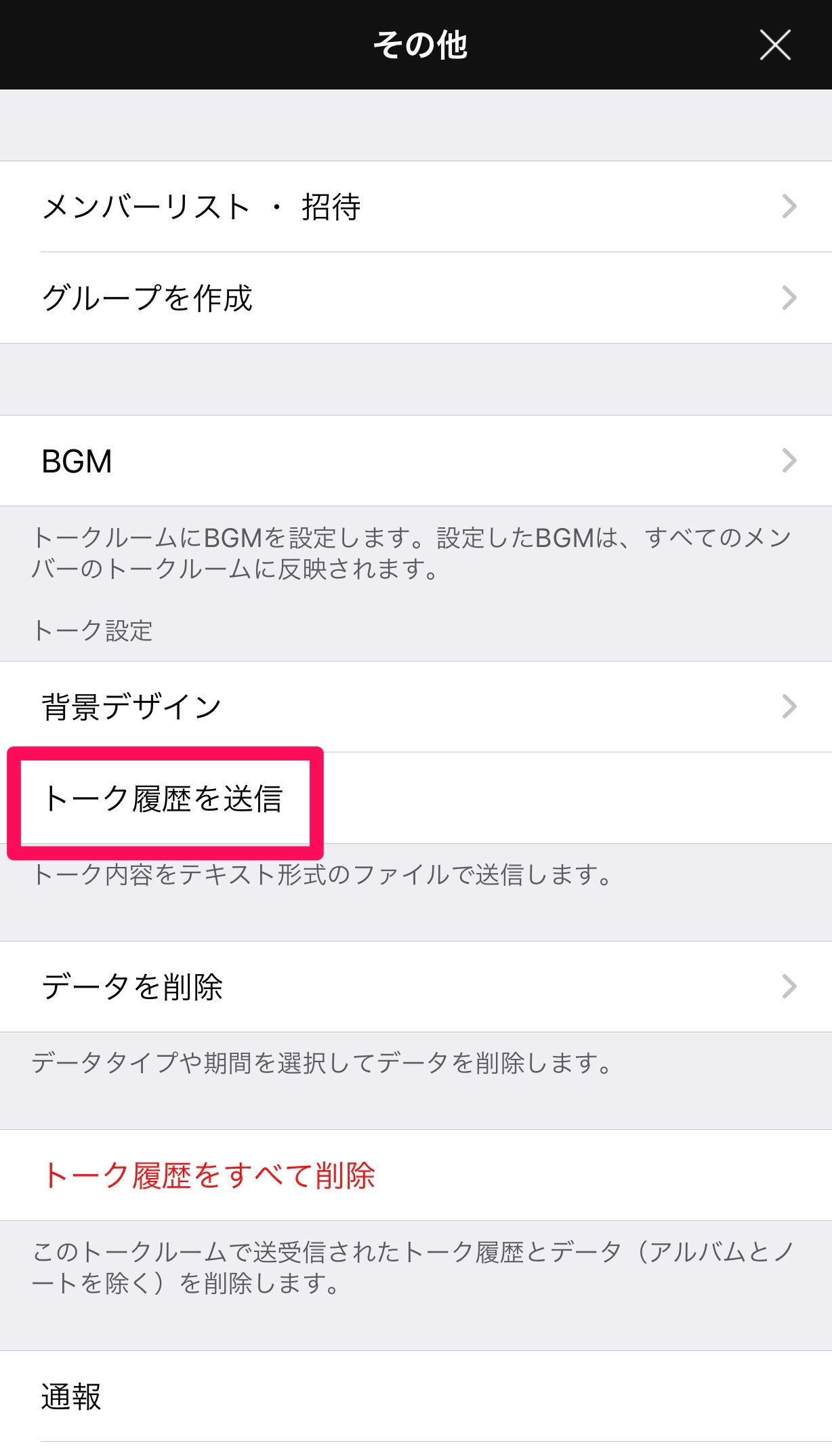
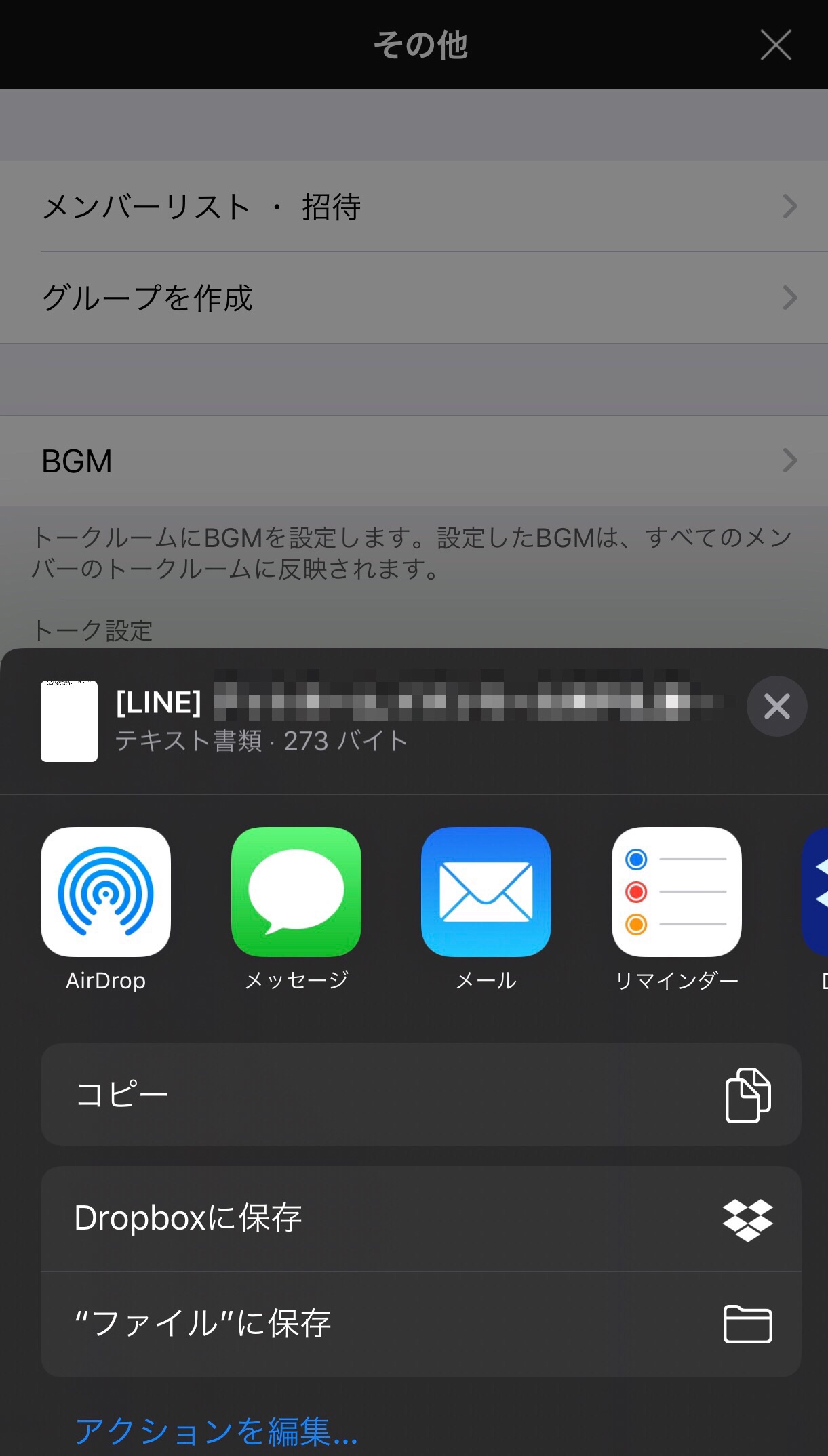
複数人トークの削除・非表示のやり方
トークの削除は、該当のトークルームを左にスワイプして「削除」を選択するだけです。
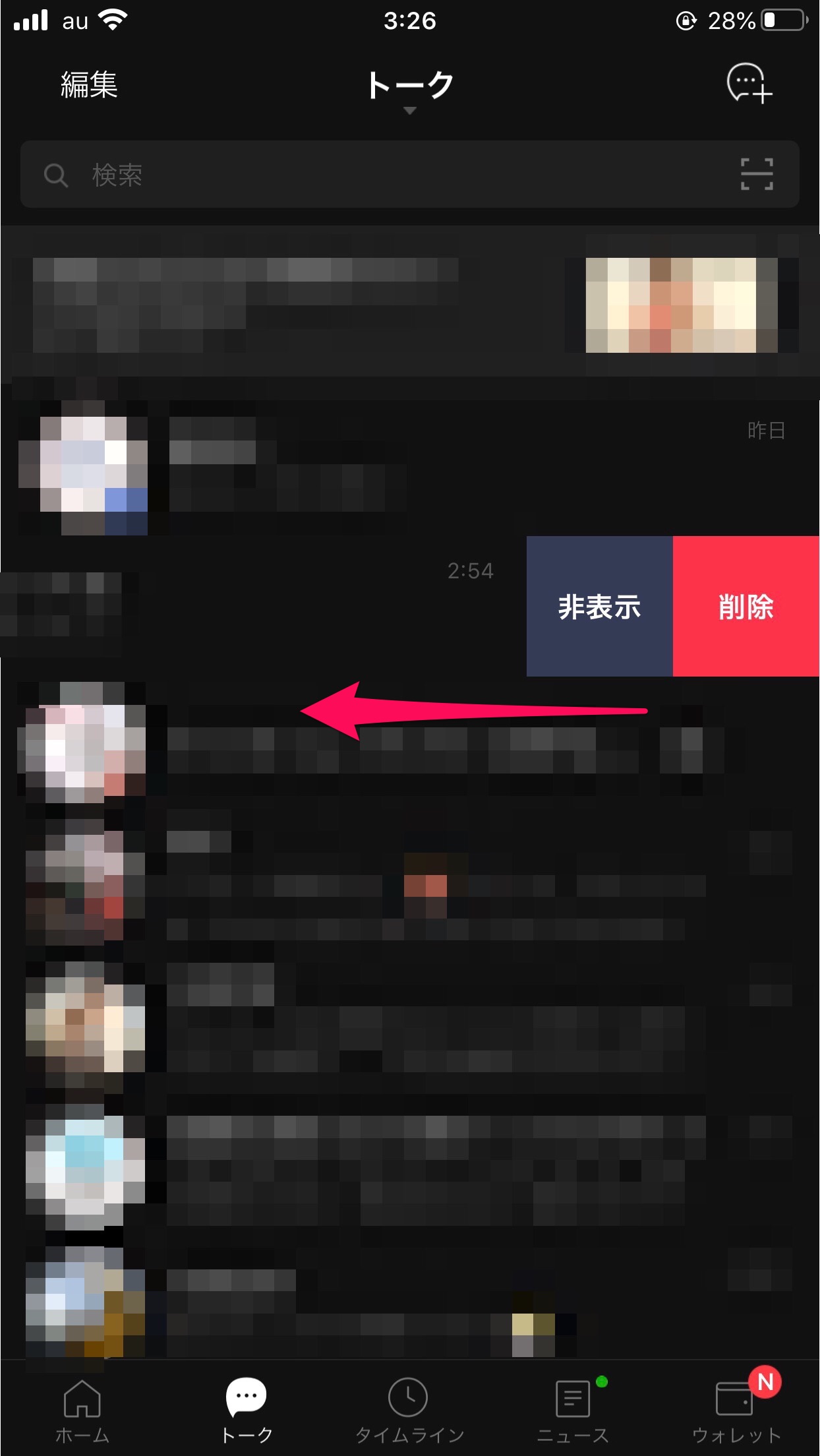
ただし、この方法だとトークルームからも退会することになってしまいます。
トークだけを削除する場合は、メニューボタンの「その他」にある「トーク履歴をすべて削除」を押します。この方法なら、トークルーム自体を残すことが可能です。
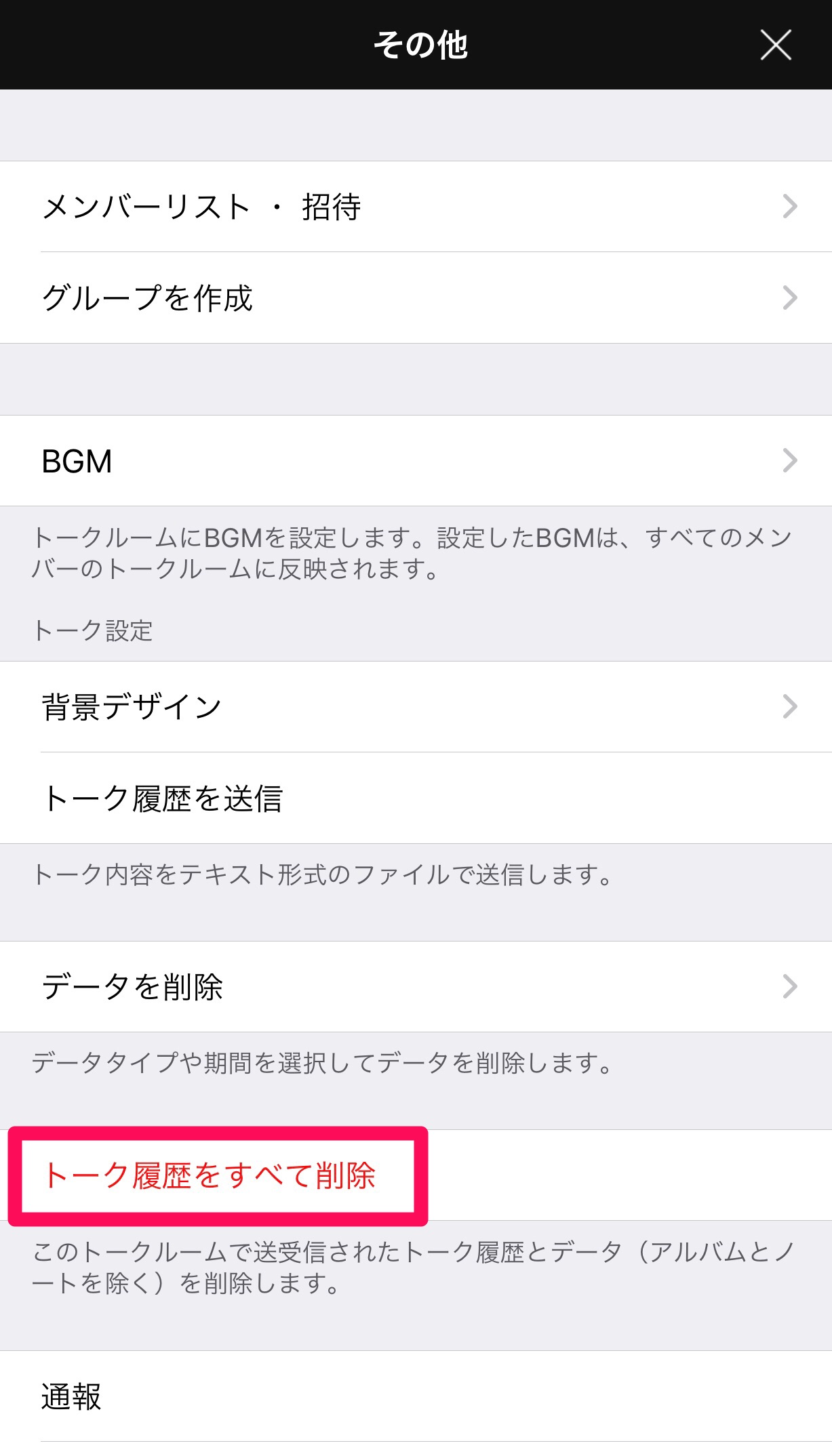
トークルーム自体は残しつつ、表示させる数を少なくしたい場合には、「非表示」にするのがおすすめです。
該当のトークルームを左に向かってスワイプさせ、「非表示」を選択します。
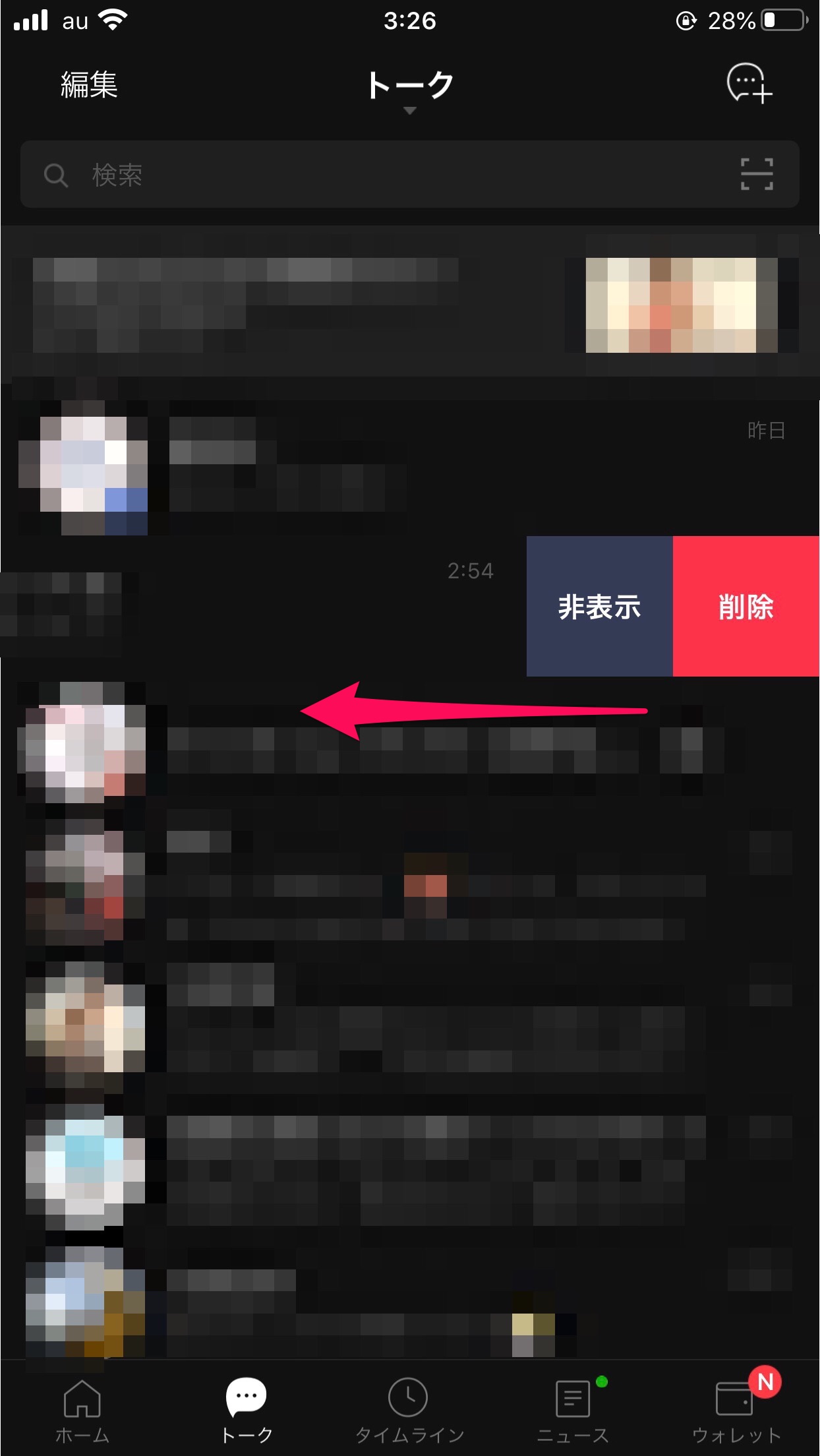
非表示はトークルームも履歴も残せるので整理するにはぴったり。ただし、非表示に設定したものを再表示させるには、他のメンバーが再びメッセージを送信した場合に限ります。
自分自身では再表示させることができないという点は理解しておきましょう。
複数人トークをブロックする方法
トークルームそのものはブロックできません。そのため、メッセージのやりとりをやめたい場合は退会するしかないのです。
退会の手段は2つあります。
手段①
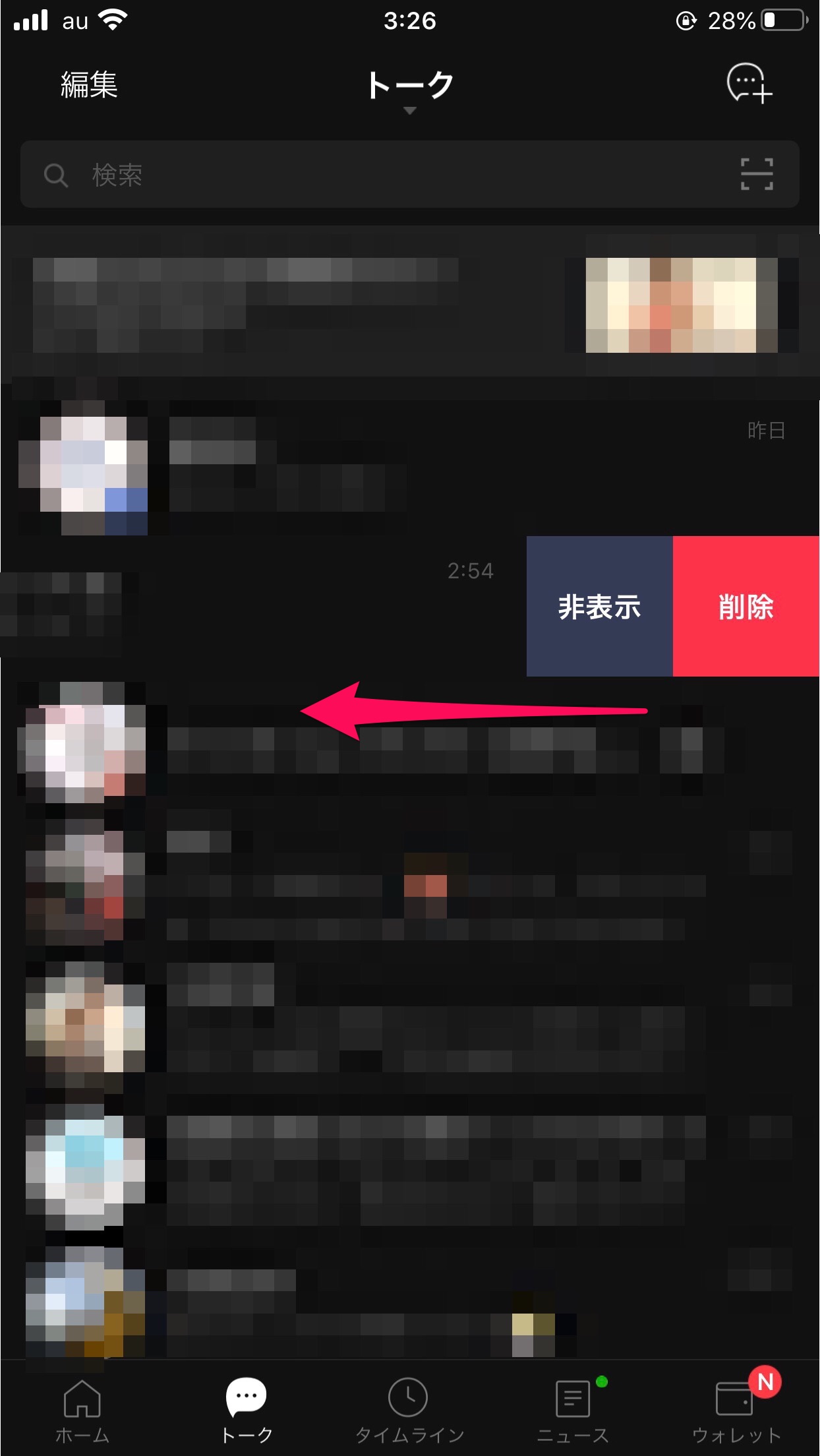
該当のトークルームを左に向かってスワイプし、「削除」を押せば退会完了です。
手段②
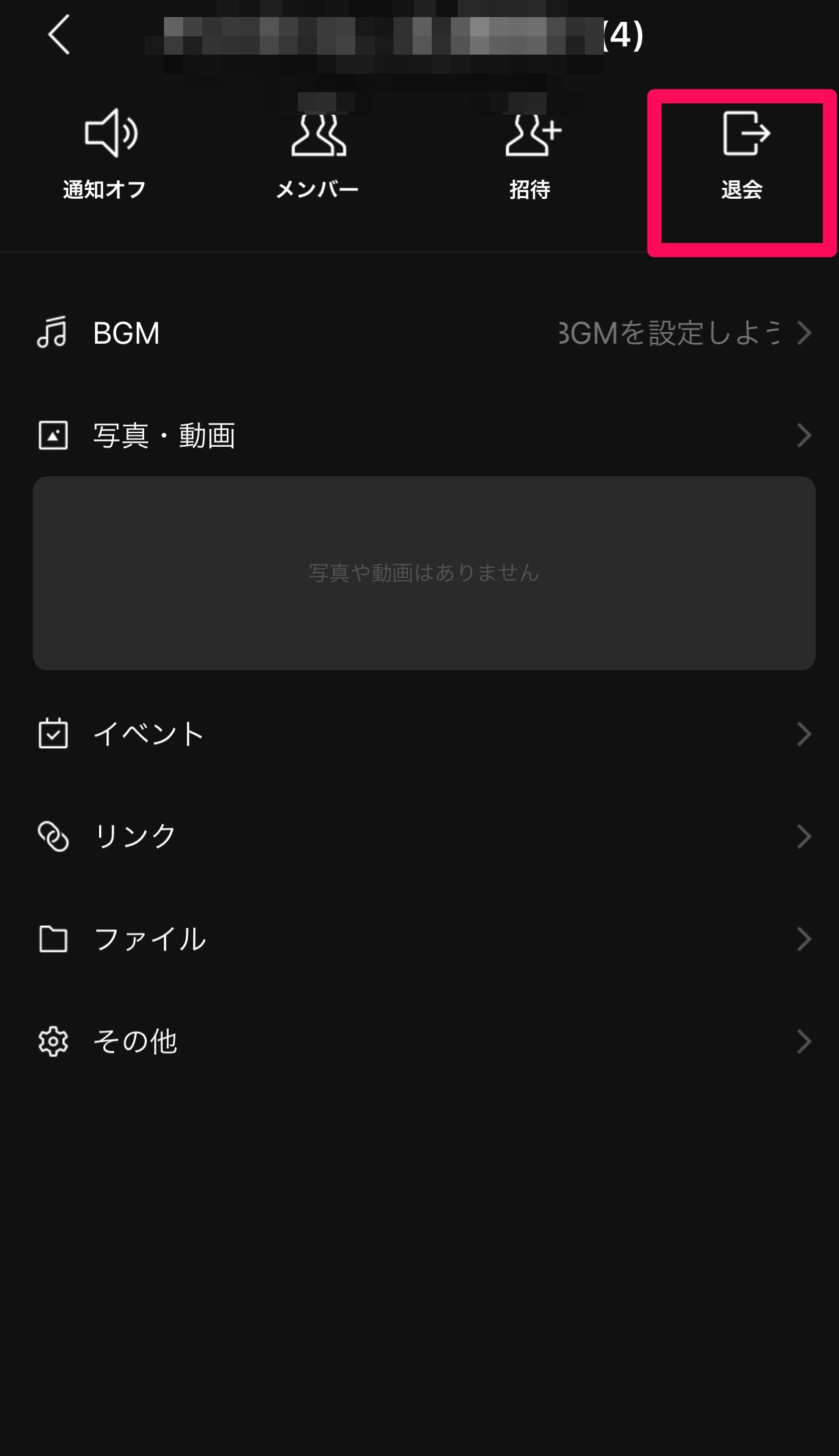
トークルームを開いてメニューボタンを押します。右上に表示される「退会」を押せば退会完了です。
メンバーを個別にブロックすることは可能です。しかし、複数人トーク内においては、ブロックした相手であっても会話ができてしまうので、ブロックの意味を成しません。
複数で気軽にトークをするなら複数人トークがおすすめ!
グループLINEと比べるとできないこともいくつかあり、利用可能な機能は少なめではありますが、気軽に複数の友だちと一斉に連絡を取り合うには、とても便利な機能です。
諸々の設定や友だちの承認待ちがわずらわしい場合、早急に複数人と連絡を取り合う必要がある場合は、複数人トークを活用してみましょう。